Ek alanlar program içerisinde olmayan bir alanı oluşturmanızda yardımcı olmaktadır. Ek alanlar nasıl oluşturulur detaylı bilgi için inceleme sağlayabilirsiniz.
Oluşturmuş olduğunuz ek alanlarınızı tabloya kolon olarak ekleyebilmektesiniz. Ek alanınızı oluştururken gerekli alanları doldurduktan sonra yapmanız gereken işlem “Tabloya Kolon Olarak Ekle” ibaresini işaretlemek olacaktır.
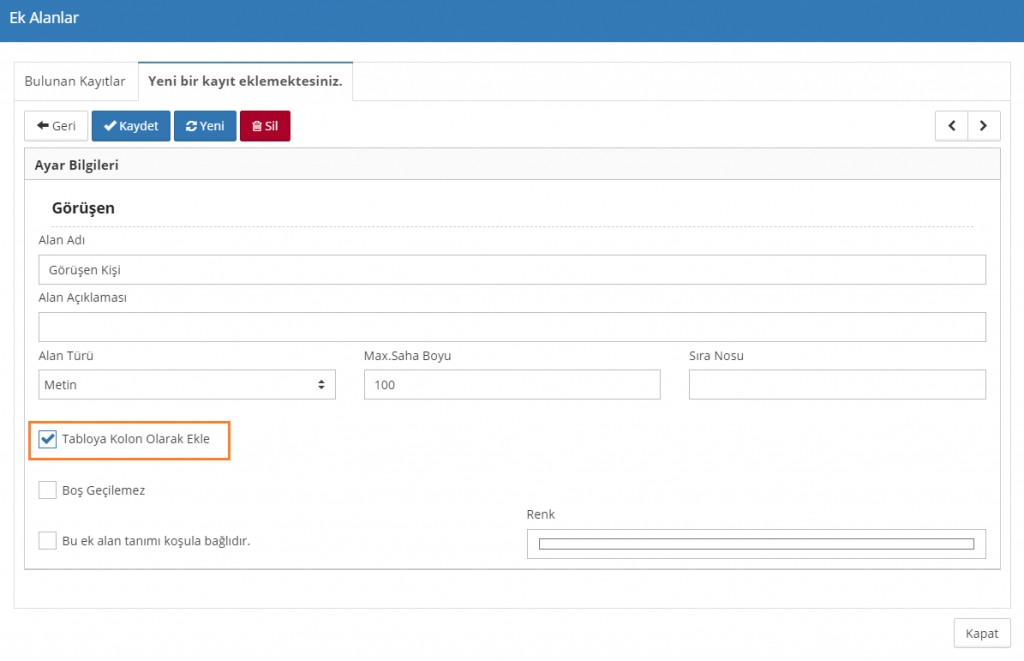
“Kaydet” butonuna bastıktan sonra belirlemiş olduğunuz ek alanı dilediğiniz şekilde ve sırada tabloya kolon olarak ekleyebilirsiniz. Oluşturmuş olduğumuz ek alana veri girişi sağlayalım. Kişi yönetimi modülüne gelinir. Herhangi bir kişi kartının içerisine girilir. Ek bilgiler kısmından “Ek Alan Bilgileri” kısmına gelinerek ek alan profili seçilir. Ve oluşturulan ek alan doldurularak kayıt işlemi gerçekleştirilir.
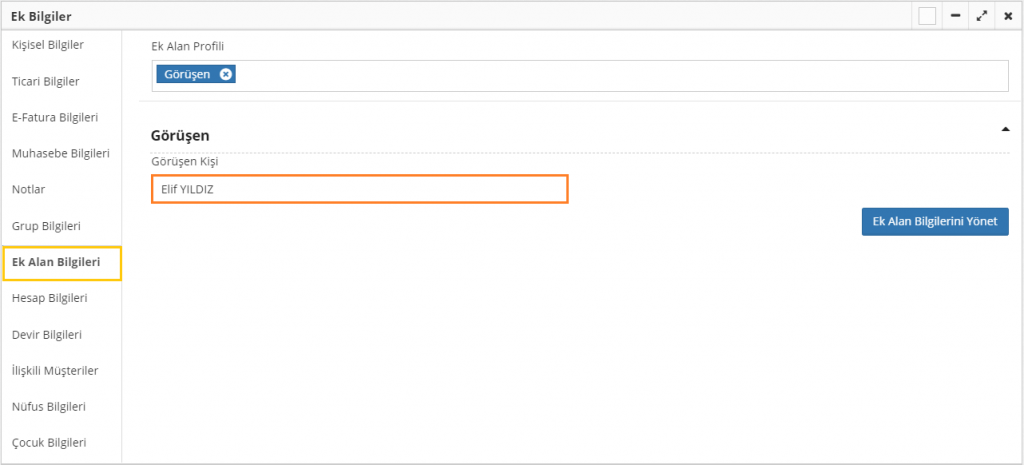
Ek alanın veri girişini tamamladıktan sonra çalışmış olduğumuz kişi yönetimi modülüne gelinir. Resimde de görmüş olduğunuz gibi çark şeklinde yer alan butona tıklayarak “Kolon Ayarları Düzenle” ibaresini seçmeniz gerekmektedir.
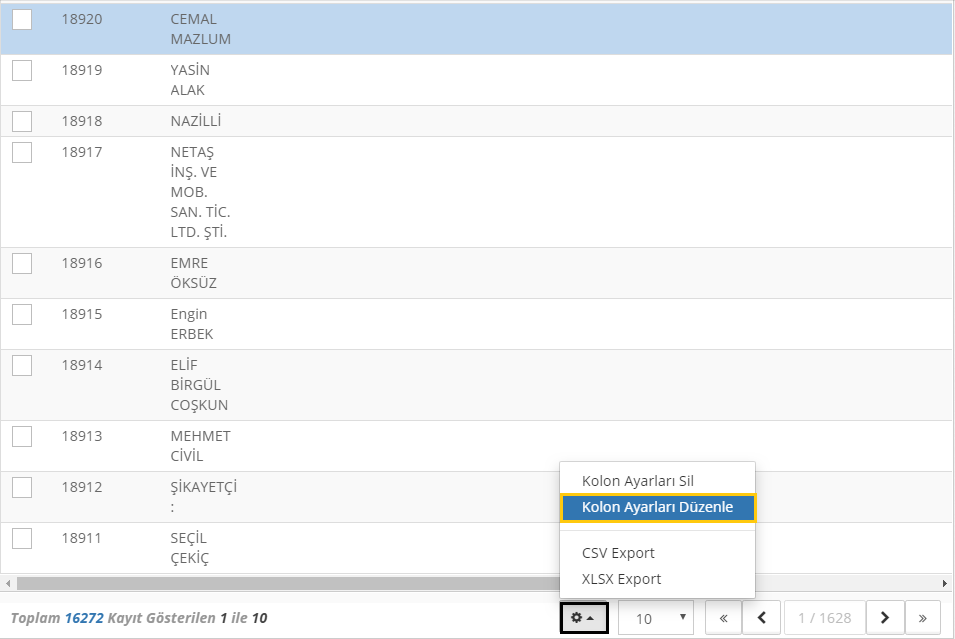
Karşınıza gelen ekrandan oluşturmuş olduğunuz ek alanın seçimini sağlayarak “Kaydet” butonuna basmanız gerekmektedir.
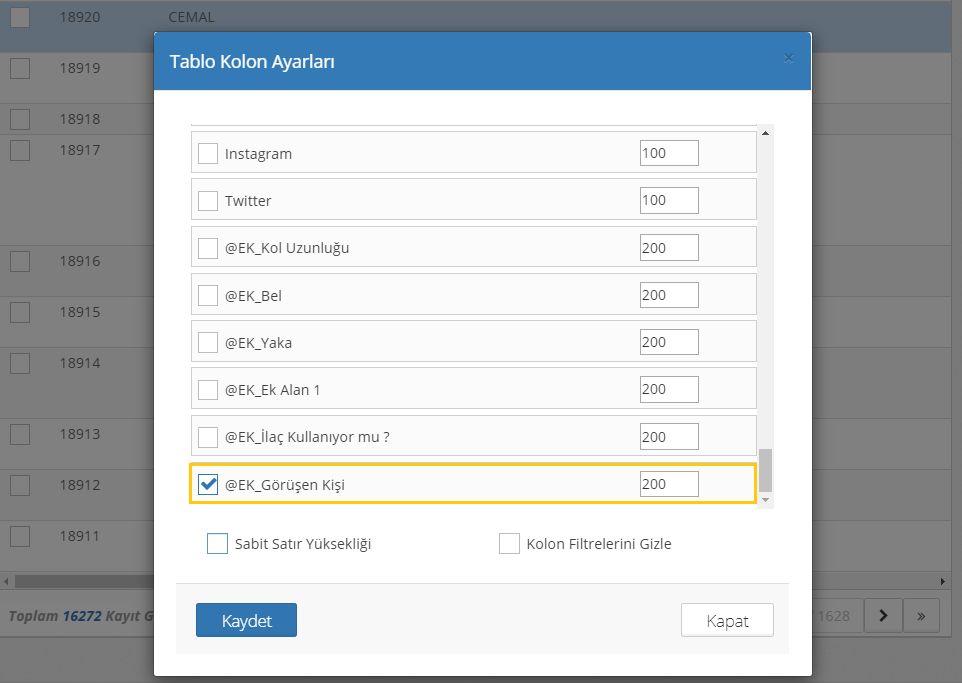
Böylelikle ek alanı tabloya kolon olarak eklemiş olmaktasınız. Kişi yönetimi modülüne gelerek “Bul” butonuna tıklayarak kayıtlarınızı listeleyebilirsiniz. Oluşturmuş olduğunuz ek alanı kolonda görüntüleyebilirsiniz.
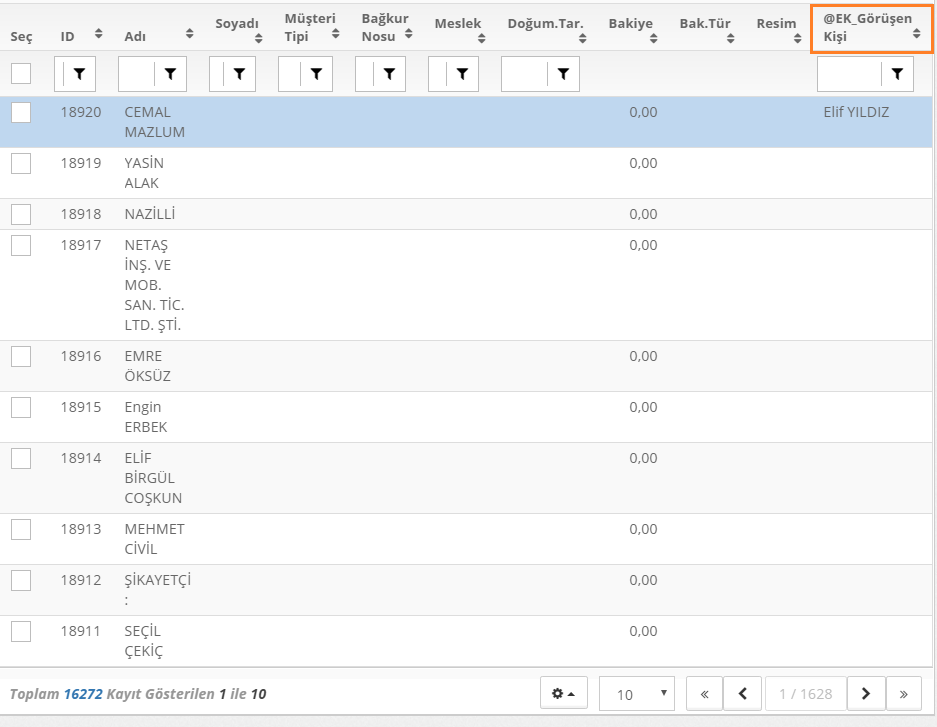
Bu şekilde kolon da görüntülemek istediğiniz ek alanları oluşturabilir csv ve excel export yardımı ile verilerinizi dışarı aktarabilirsiniz.
 Türkçe
Türkçe 